⼀、在网上Gitee准备
1.1、注册登录 gitee
1.2、在gitee上创建仓库,点击gitee头像旁边的【+】,选择【新建仓库】
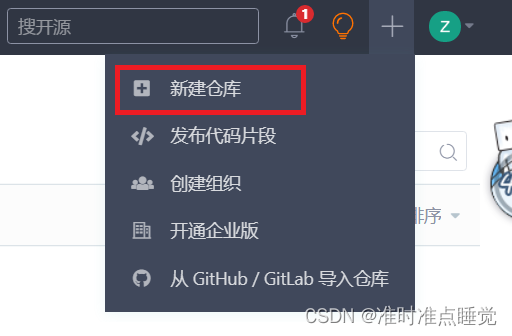
1.3、开始新建,然后点击【创建】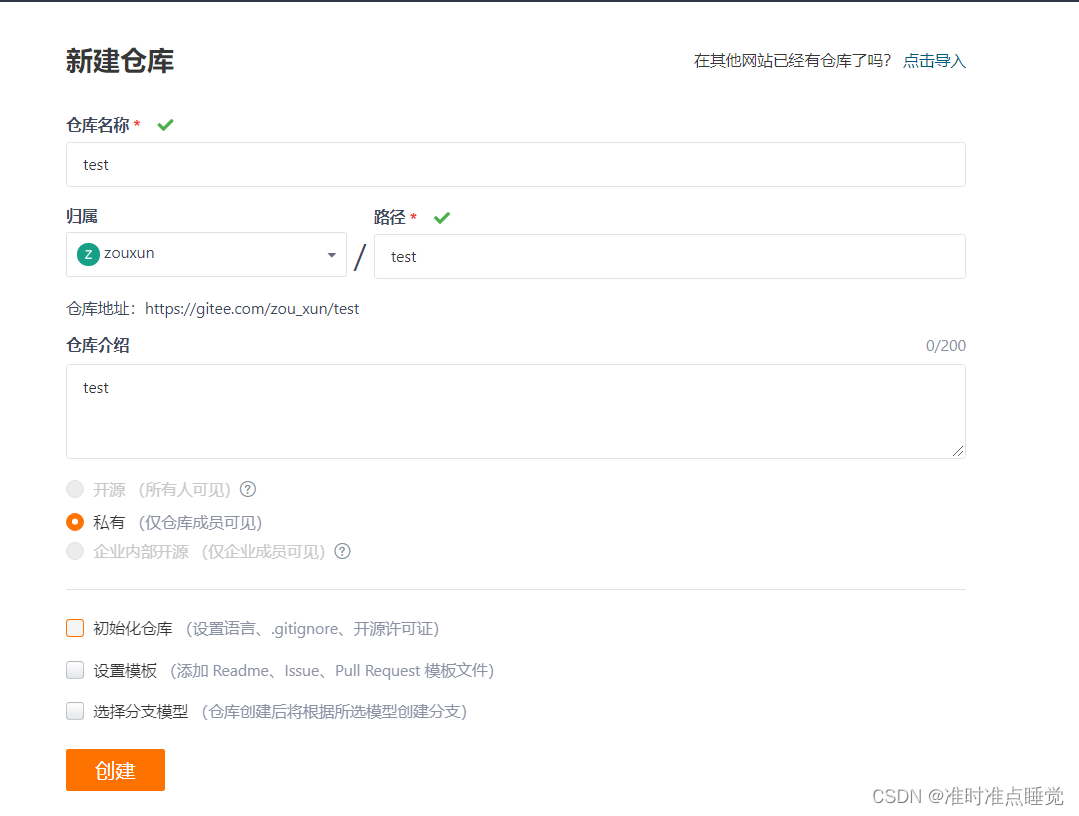
仓库名称:最好都用英文
这里方便讲解就不勾选后面的内容了
接着直接点击【创建】就可以了

1.4、如果没有配置git全局设置的,大家可以复制上面那两条命令进行配置哦~(如果配置好的可以跳过这一步)
2、在本地电脑上传
2.1、进入需要上传的文件夹,右击打开Git Bash窗口
输入
git init
进行初始化,会在目录下创建一个.git的本地仓库
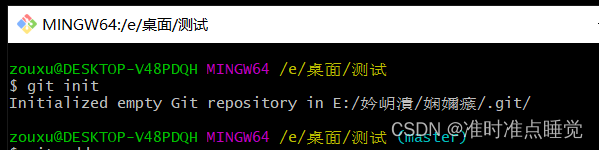
然后在当前目录会出现一个.git的本地仓库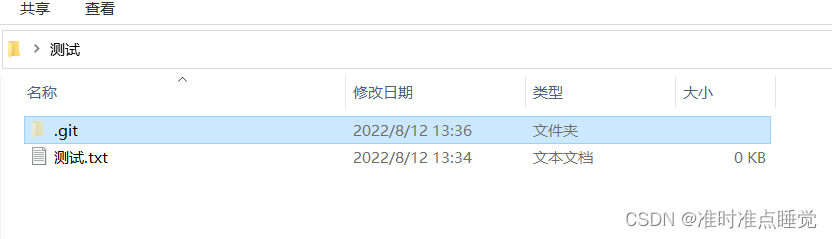
如果没有显示出来的,大家可以点击上面的【查看】,下面勾选【隐藏的项目】
2.2、将指定文件添加至暂存区
提交某个文件:
git add 文件全称(可以是文件夹,也可以是多个文件,空格隔开)
提交全部:
git add .

2.3、将暂存区内容提交至本地仓库
git commit -m “first commit”
-m 是添加描述,“ ” 里面的是可以自行修改的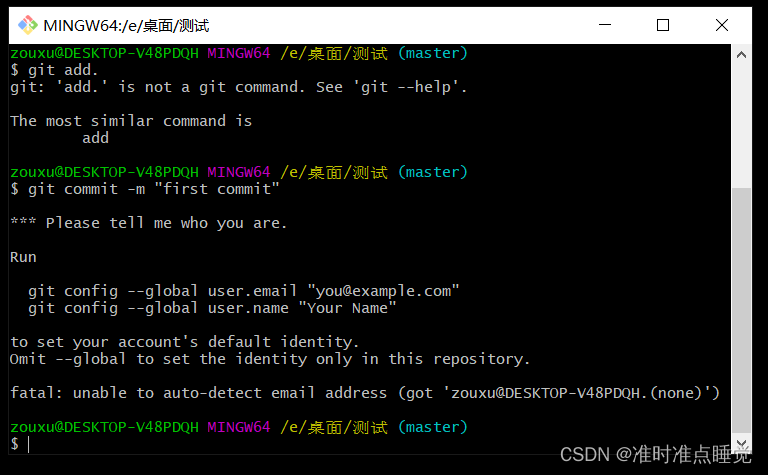
如果遇到上面这种情况就是你还没有绑定你的gitee邮箱和名字,这个在上面1.4有说明
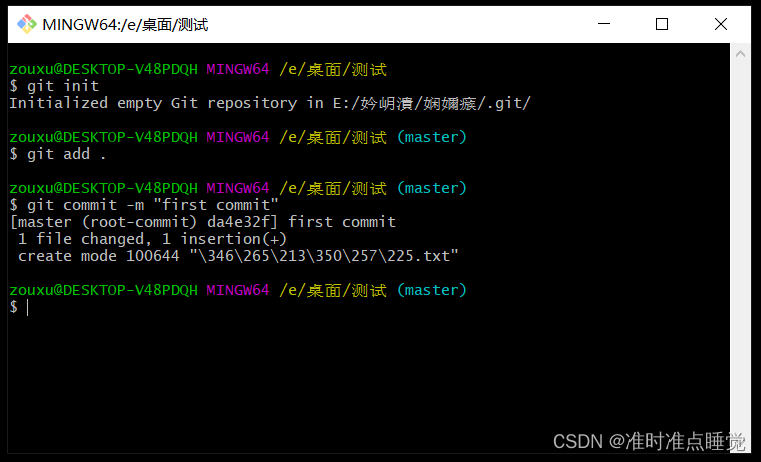
上面这样子才是正确的显示
2.4、添加远程仓库
这里用1.4出现的码云上的测试仓库的地址
git remote add origin “远程仓库地址”

2.5、将本地仓库push至远程仓库
git push -u origin master
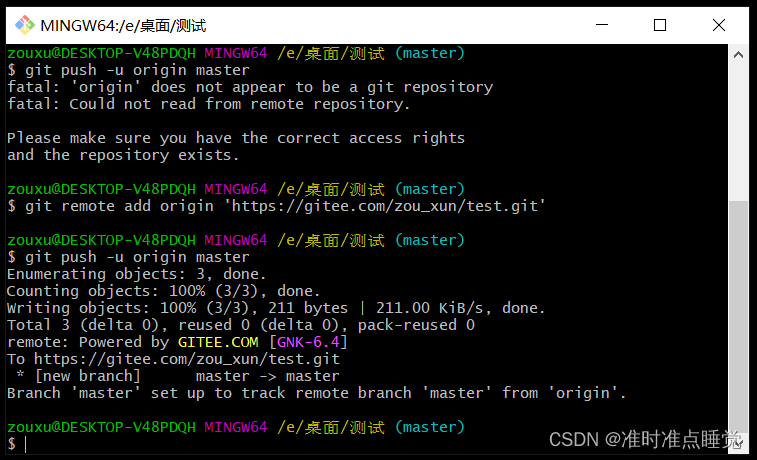
登录gitee,远程仓库查看,成功上传
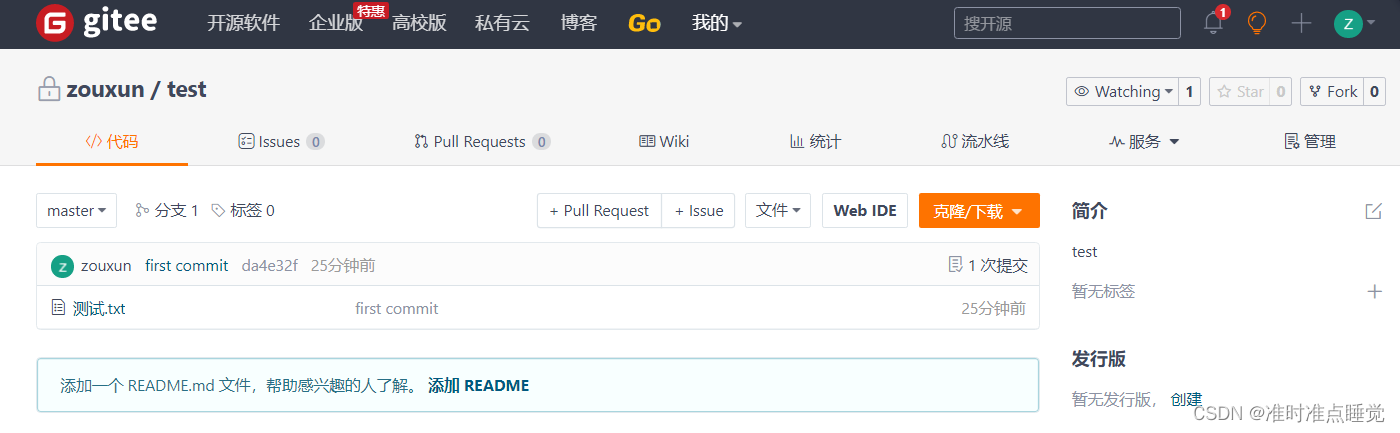
文件经历的过程:
本地磁盘–>暂存区–>本地仓库–>远程仓库
3、git 仓库管理常用命令
3.1、设置用户名密码
git config --global user.email "[email protected]" // [email protected] 换成你的邮箱地址
git config --global user.name "xxxx" // xxxx换成你的用户名
3.2、回到上一个版本
git reset --hard HEAD^ // 回到上上个版本用 git reset --hard HEAD^^
3.3、分组操作
git checkout -b dev // 创建并切换到dev分支
git checkout master // 切换到主干分支
git branch // 查看分支
git branch -a // 查看所有分支
git fetch -a // 拉取所有分支, 拉取之后使用git branch -a才能看到别人新建的远程分支
git push origin dev // 推送dev分支代码到远程仓库的dev分支
git pull origin dev:dev // 拉取远程dev分支
git merge dev -m"xxx" // 合并dev分支到主干分支(当前分支必须是master分支)git merge master -m"xxx" // 合并master分支到dev分支(当前分支是dev分支)
版权归原作者 准时准点睡觉 所有, 如有侵权,请联系我们删除。